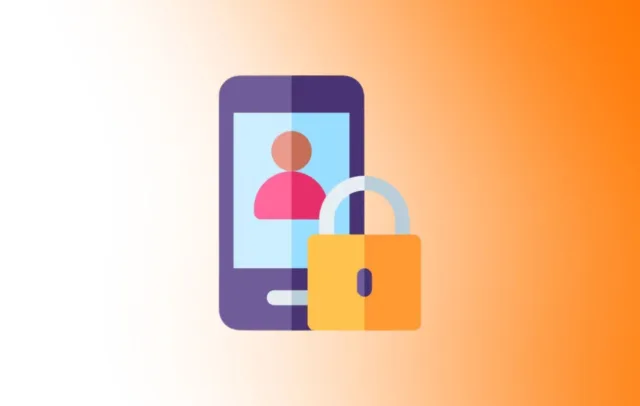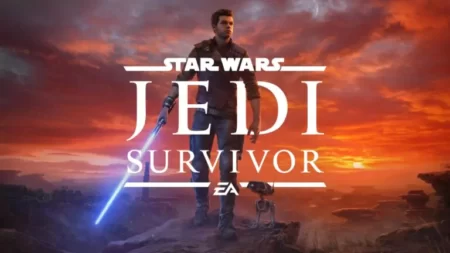گوگل به تازگی اندروید ۱۵ را منتشر کرده است، آخرین نسخه اندروید که چند ویژگی جدید را به پلتفرم می آورد. فضای خصوصی یکی از کاربردی ترین این ویژگی های جدید است. همانطور که از نام آن مشخص است، به شما امکان می دهد یک بخش جداگانه در دستگاه خود ایجاد کنید تا داده های محرمانه بیشتری از جمله برنامه ها، فایل ها، تصاویر و غیره را ذخیره کنید و با مخفی کردن آنها از برنامه ها و فایل های معمولی خود، آنها را محافظت کنید. این یک سطح اضافی از امنیت و حریم خصوصی را فراهم می کند و خیال شما را راحت می کند.
راه اندازی فضای خصوصی
- برنامه تنظیمات را باز کنید و روی ‘Security and privacy‘ ضربه بزنید.
- سپس در بخش Privacy روی ‘Private Space‘ ضربه بزنید.
- باید هویت خود را با استفاده از گزینه قفل صفحه که در دستگاه شما فعال است، احراز هویت کنید. اگر قفل صفحه دستگاه را تنظیم نکرده اید، باید این کار را انجام دهید. پس از انجام این کار، یک صفحه فضای خصوصی جدید باز می شود.
- روی دکمه «Set up» در سمت راست پایین ضربه بزنید و دستورالعملهای روی صفحه را دنبال کنید.
- در مرحله بعد، باید وارد حساب Google شوید که می خواهید برای آن یک فضای خصوصی ایجاد کنید. برای امنیت بهتر، پیشنهاد می شود یک حساب کاربری جدید گوگل برای این منظور ایجاد کنید.
- پس از ورود به حساب Google خود، می توانید انتخاب کنید که از قفل صفحه موجود خود برای فضای خصوصی استفاده کنید یا یک قفل جدید راه اندازی کنید. اگر میخواهید از قفل صفحه دیگری استفاده کنید، روی «Choose new lock» و در غیر این صورت روی «Use device screen lock» ضربه بزنید.
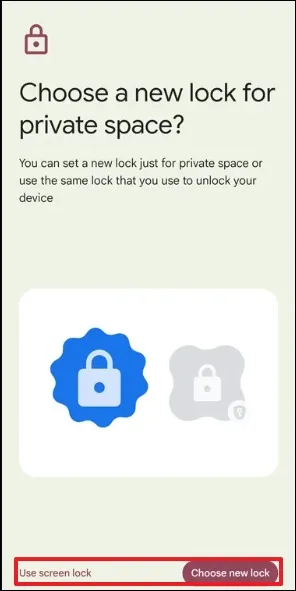
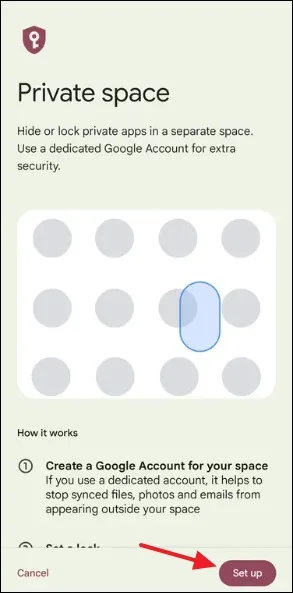
- هنگامی که قفل صفحه را تنظیم و احراز هویت کردید، روی دکمه «انجام شد» ضربه بزنید. اکنون فضای خصوصی شما راه اندازی شده و آماده استفاده است.
استفاده از فضای خصوصی
Private Space به عنوان یک دستگاه اندروید جداگانه در گوشی شما عمل می کند. بنابراین، میتوانید اپلیکیشنها را در داخل آن نصب و استفاده کنید، درست مثل حالت عادی. با این حال، می توانید فضای خصوصی را به چند روش دیگر مخفی و سفارشی کنید.
نصب و استفاده از اپلیکیشن ها
- کشوی برنامه را در دستگاه Android خود باز کنید و به پایین بروید. روی برگه ‘خصوصی’ که در آنجا نشان داده می شود ضربه بزنید.
- از روش احراز هویتی که تنظیم کرده اید برای باز کردن قفل فضای خصوصی استفاده کنید.
- Private Space شما قبلاً دارای برنامههایی مانند Google Play Store، Contacts، Google Photos، Chrome و Files خواهد بود. می توانید برنامه های اضافی را از Play Store در فضای خصوصی نصب کنید اما نمی توانید برنامه ها را به داخل و خارج از آن منتقل کنید.
- به همین ترتیب، میتوانید از برنامه دوربین در داخل فضای خصوصی برای گرفتن عکس و ضبط ویدیو استفاده کنید که در برنامه Google Photos در آن فضا قابل دسترسی خواهد بود.
پنهان کردن فضای خصوصی و پیشنهادات برنامه
فضای خصوصی شما به طور پیشفرض در پایین کشوی برنامه قابل مشاهده است، اما وقتی فضا قفل است، میتوانید آن را پنهان کنید.
- با ضربه زدن روی زبانه «خصوصی» و با استفاده از روش احراز هویت قفل صفحه، فضای خصوصی را باز کنید.
- برای دسترسی به تنظیمات فضای خصوصی، روی نماد چرخ دنده ضربه بزنید.
- سپس قبل از ضربه زدن بر روی ضامن در صفحه بعدی برای مخفی کردن فضای خصوصی، روی ‘مخفی کردن فضای خصوصی’ ضربه بزنید.
- اکنون فضای خصوصی شما در کشوی برنامه قابل مشاهده نخواهد بود. برای دسترسی به آن، باید به صورت دستی آن را جستجو کنید.
- همچنین میتوانید برنامههای داخل فضای خصوصی خود را پنهان کنید تا در پیشنهادات در کشوی برنامه ظاهر نشوند. برای جلوگیری از این اتفاق، روی صفحه اصلی ضربه بزنید و نگه دارید تا تنظیمات صفحه اصلی باز شود.
- اکنون روی «پیشنهادها» ضربه بزنید و سپس روی گزینه «پیشنهادات در فهرست همه برنامهها» ضربه بزنید تا خاموش شود.
سفارشی سازی و حذف فضای خصوصی
- همانطور که در بالا توضیح داده شد، فضای خصوصی خود را باز کنید و روی ‘قفل فضای خصوصی’ ضربه بزنید تا نحوه قفل شدن فضا را سفارشی کنید.
- سپس روی ‘Lock Private Space automatically’ ضربه بزنید و یکی از روش ها را از بین گزینه های موجود انتخاب کنید.
- اگر می خواهید فضای خصوصی را حذف کنید، فضای خصوصی را باز کنید و روی نماد چرخ دنده ضربه بزنید تا به تنظیمات فضای خصوصی دسترسی پیدا کنید.
- سپس روی «حذف فضای خصوصی» ضربه بزنید و با استفاده از قفل صفحه فضای خصوصی خود احراز هویت کنید. به خاطر داشته باشید که با انجام این کار، تمام داده های موجود در آن فضا بدون هیچ نسخه پشتیبان حذف می شود.
چیزهایی که باید بدانید
- وقتی فضای خصوصی شما قفل است، همه برنامههای داخل کاملاً متوقف میشوند و نمیتوانند در پسزمینه اجرا شوند. این بدان معنی است که هیچ اعلانی از آن برنامه ها دریافت نخواهید کرد.
- برنامههایی که در فضای خصوصی خود نصب میکنید و محتوایی که در فضای خصوصی خود نگه میدارید در داشبورد حریم خصوصی، مدیر مجوزها و سایر تنظیمات گوشی شما وقتی فضا قفل است ظاهر نمیشوند. با این حال، زمانی که قفل فضا باز شود، در همه این مناطق ظاهر می شوند.
- وقتی دستگاهها را عوض میکنید، نمیتوانید فضای خصوصی خود را به دستگاه جدیدتان تغییر دهید و باید دوباره آن را راهاندازی کنید.
- در حالی که Private Space برای دستگاههای دارای اندروید ۱۵ در دسترس خواهد بود، برخی از تولیدکنندگان مانند سامسونگ و موتورولا در حال حاضر چنین ویژگی را در دستگاههای خود در نسخههای قدیمیتر اندروید ارائه میکنند.